Kohteeseen perustuvan hierarkian luominen
Tässä esimerkissä kuvataan tilanne, jossa rakennusalan yritys haluaa käyttää yhtä hierarkkisesti järjestettyä arvolistaa kolmelle eri ominaisuudelle, jotka viittaavat rakennustyömaan sijaintiin. He haluavat, että hierarkkinen arvolista perustuu todellisiin kohteisiin heidän dokumenttivarastossaan.
Luo vaadittu metatietorakenne ja kohteet tällaista tilannetta varten noudattamalla alla annettuja ohjeita. Rakenne-elementtien nimet ovat vain esimerkkejä, ja voit vapaasti valita niille haluamasi nimet.
Avaa ensin M-Files Admin ja luo sitten vaaditut metatietorakenne-elementit alla olevan ohjeistuksen mukaan.
-
Luo kohdetyyppi nimillä Area (yksikkö) ja Areas (monikko).
Jos haluat lisätietoja kohdetyyppien luomisesta, katso Uuden kohdetyypin luonti.
-
Luo neljä ominaisuusmäärittelyä, joilla on alla luetellut nimet. Niiden kaikkien tietotyypin tulee olla Choose from list, ja niissä tulee näkyä arvot arvolistasta Areas ja niiden tulee koostua etenkin varastosi eri Area-kohteista.
- Belongs to area
- Construction site continent
- Construction site country
- Construction site city
Jos haluat ohjeita ominaisuusmäärittelyjen luomiseen, katso Uuden ominaisuusmäärittelyn luonti.
Vihje: Voit myös määrittää seuraavat suodattimet maanosa- ja maaominaisuuksille, jos haluat maanosaominaisuuden näyttävän ainoastaan maanosia ja maaominaisuuden piilottavan kaupungit luettelosta:- Construction site continent: Class = Continent
- Construction site country: Class != City
-
Luo seuraavat kolme luokkaa:
- Continent
- Country
- City
Valitse jokaisen Kohdetyyppi-asetuksen arvoksi Area.
Lisää Ominaisuudet-osiossa kaikille kolmelle luokalle Belongs to area -ominaisuus. Näin ominaisuus lisätään automaattisesti metatietokorttiin, kun luot näitä kohteita myöhemmin.
Jos haluat yksityiskohtaisia ohjeita luokkien luomiseen, katso Uuden luokan luominen.
Avaa seuraavaksi M-Files Desktop tai M-Files Web ja luo maanosa-, maa- ja kaupunkikohteiden hierarkia.
-
Luo maanosien sarja:
-
Luo maiden sarja:
- Napsauta yläpaneelin Luo-painiketta ja valitse Area.
- Syötä Class-kenttään Country.
- Kirjoita Name or title -kenttään maan nimi, kuten India.
- Kirjoita Belongs to area -kenttään maanosan nimi, jossa maa sijaitsee, kuten Asia.
- Kun olet valmis, valitse Luo.
- Toista nämä vaiheet niin monelle tämän luokan kohteelle kuin tarvitaan.
-
Luo kaupunkien sarja:
- Napsauta yläpaneelin Luo-painiketta ja valitse Area.
- Syötä Class-kenttään City.
- Kirjoita Name or title -kenttään kaupungin nimi, kuten Mumbai.
- Kirjoita Belongs to area -kenttään maan nimi, jossa kaupunki sijaitsee, kuten India.
- Kun olet valmis, valitse Luo.
- Toista nämä vaiheet niin monelle tämän luokan kohteelle kuin tarvitaan.
- Hierarchies
- Construction site continent
- Hierarchy Name = Construction site continent
- Target Property = Construction site continent
- Hierarchy Property = Belongs to area
- Construction site country
- Hierarchy Name = Construction site country
- Target Property = Construction site country
- Hierarchy Property = Belongs to area
- Construction site city
- Hierarchy Name = Construction site city
- Target Property = Construction site city
- Hierarchy Property = Belongs to area
- Construction site continent
- Kun olet valmis, napsauta Save ja sulje M-Files Admin.
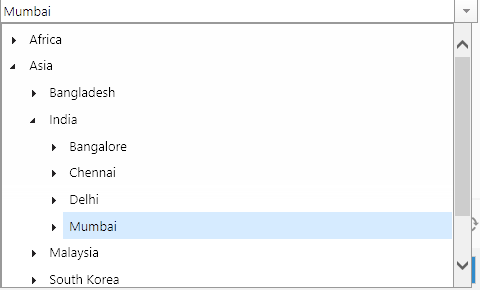
Esimerkki hierarkkisesta kohteeseen perustuvasta arvolistasta.